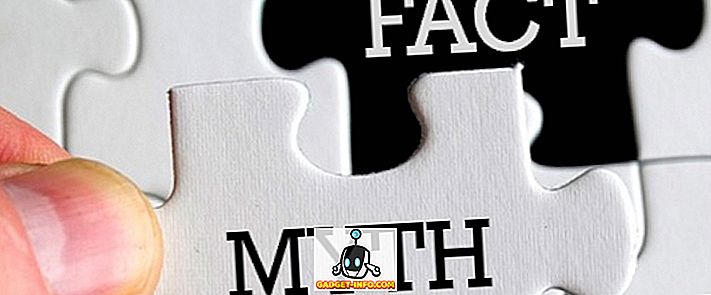Έχετε παρατηρήσει ποτέ ότι μερικές φορές τα Windows θα δώσουν στα εικονίδια της επιφάνειας εργασίας σας μια διακεκομμένη γραμμή; Είναι πραγματικά ενοχλητικό και σίγουρα δεν φαίνεται καλό με την τακτοποιημένη και κομψή διασύνδεση Aero των Windows 7. Εδώ είναι αυτό που εννοώ:
Grrrr! Είμαι ένας από εκείνους τους επιλεκτικούς χρήστες των Windows που τους αρέσουν τα πράγματα να είναι ένας ορισμένος τρόπος και απλώς μισώ αυτό το διάστικτη γραμμή σύνορα που εμφανίζεται στα εικονίδια της επιφάνειας εργασίας μου! Αυτό που είναι πραγματικά ενοχλητικό είναι ότι μετά την εμφάνισή του, εάν πιέσετε ένα γράμμα στο πληκτρολόγιο και ένα από τα εικονίδια στην επιφάνεια εργασίας αρχίζει με αυτό το γράμμα, τότε πηδάει να εστιάζει σε αυτό το εικονίδιο και το γεμίζει και του δίνει το διάστικτο .
Τόσο πώς μπορείτε να το ξεφορτωθείτε; Λοιπόν, δεν μπορείτε να μόνιμα. Είναι μόνο ένα μέρος των Windows 7 και δεν πρόκειται να πάει μακριά. Ευτυχώς, δεν είναι πρόβλημα στα Windows 10.
Ωστόσο, υπάρχει ένας τρόπος για να το ξεφορτωθείτε και να μην το επιστρέψετε αρκεί να μην κάνετε κάποια πράγματα. Το πρώτο πράγμα που πρέπει να καταλάβετε είναι ότι υπάρχει εστίαση πληκτρολογίου και εστίαση ποντικιού / trackpad στα Windows. Όταν έχετε μόνο την εστίαση ποντικιού / trackpad, μοιάζει με τετράγωνο με ελαφρύ φόντο.
Εδώ είναι μερικοί τρόπος για να απαλλαγείτε από τα σύνορα των εικονιδίων. Σημειώστε ότι το κύριο πράγμα είναι ότι εάν χρησιμοποιείτε πληκτρολόγιο για να μετακινηθείτε στην επιφάνεια εργασίας, θα εμφανιστεί η διακεκομμένη γραμμή. Είναι ακριβώς πώς είναι κατασκευασμένα τα Windows ώστε να μπορείτε να χρησιμοποιήσετε το ποντίκι για να περιηγηθείτε στα Windows και να πείτε πού βρίσκεστε. Εάν εξακολουθείτε να αντιμετωπίζετε ζητήματα για να απαλλαγείτε από αυτό ή εάν συνεχίζει να επιστρέφει, δημοσιεύστε ένα σχόλιο εδώ και θα προσπαθήσουμε να βοηθήσουμε.
Μέθοδος 1 - Χρησιμοποιήστε το πλήκτρο TAB
Αυτό φαίνεται να λειτουργεί αρκετά καλά. Απλά πατήστε το πλήκτρο Tab μια φορά ή δύο φορές και η διακεκομμένη γραμμή θα πάει μακριά. Θα πρέπει να μπορείτε να επιλέξετε ξανά το εικονίδιο με το ποντίκι και δεν θα πρέπει να εμφανίζει τα διάστικτα περιθώρια.
Μέθοδος 2 - Ανανέωση του Dekstop
Αν κάνετε δεξί κλικ στην επιφάνεια εργασίας, θα δείτε μια επιλογή που ονομάζεται Ανανέωση . Κάντε κλικ σε αυτό και η διακεκομμένη γραμμή θα πάει μακριά.
Μέθοδος 3 - Κάντε διπλό κλικ στο στοιχείο Άνοιγμα
Ένα πράγμα που μου λειτούργησε ήταν να κάνω διπλό κλικ στο εικονίδιο στην επιφάνεια εργασίας και να ανοίξω την εφαρμογή / αρχείο ή οτιδήποτε άλλο. Μόλις επιστρέψετε στην επιφάνεια εργασίας, επιστρέφει στο κουτί με τη χρωματική πλήρωση αντί για τη διακεκομμένη γραμμή.
Μέθοδος 4 - Αλλαγή μεγέθους εικονιδίου
Προφανώς, η αλλαγή του μεγέθους του εικονιδίου από ένα μέγεθος σε κανονικό μέγεθος διορθώνει επίσης το ζήτημα. Μπορείτε να κάνετε δεξί κλικ, να επιλέξετε Προβολή και, στη συνέχεια, να την αλλάξετε σε Μεγάλες, για παράδειγμα και στη συνέχεια πίσω στο Μεσαίο .
Μέθοδος 5 - Επανεκκινήστε τον υπολογιστή
Ως έσχατη λύση, μπορεί να χρειαστεί να κάνετε επανεκκίνηση του υπολογιστή. Αυτό συνήθως θα επαναφέρει τα πράγματα και τα διάστικτα σύνορα δεν θα εμφανιστούν. Και πάλι, εάν χρησιμοποιείτε το πληκτρολόγιο ανά πάσα στιγμή για να περιηγηθείτε στην επιφάνεια εργασίας, το περιθώριο θα εμφανιστεί ξανά.
Δυστυχώς, αυτές είναι όλες οι διαφορετικές μέθοδοι που θα μπορούσα να βρω! Δεν υπάρχει πραγματικά πολλά άλλα που μπορείτε να κάνετε γι 'αυτό. Εάν έχετε βρει άλλη λύση, ενημερώστε μας στα σχόλια. Απολαμβάνω!